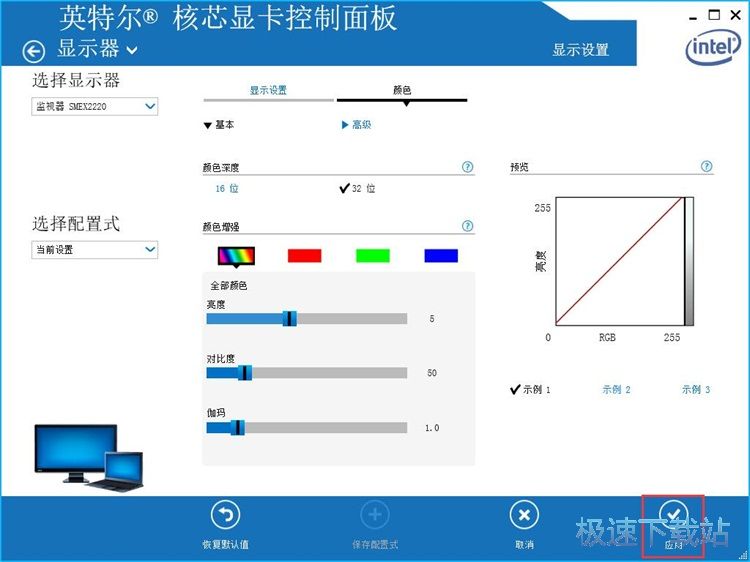大家在平常使用win7系统的电脑的时候,有没有感觉电脑的屏幕亮度太高了,使用电脑时经常觉得电脑屏幕非常刺眼,但是又不知道应该怎样才能将电脑的亮度调低?不用担心,极速小编知道怎么解决。
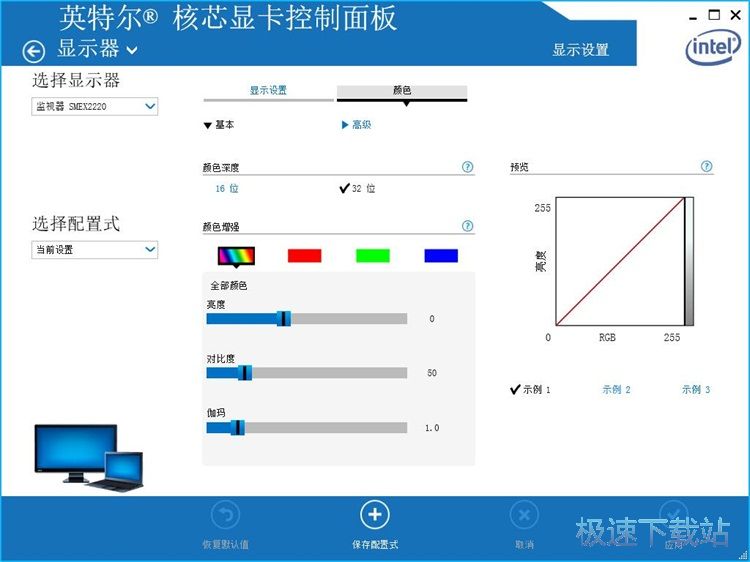
极速小编这一次就给大家演示一下怎么调节电脑的亮度。首先我们要打开电脑的控制面板,点击打开开始菜单。在开始菜单中点击控制面板就可以打开系统控制面板;
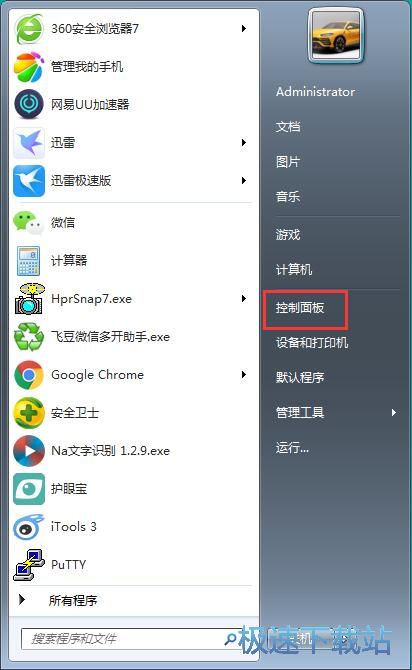
进入系统控制面板。我们系统控制面板中找到外观和个性化选项。点击打开系统外观和个性化设置界面;
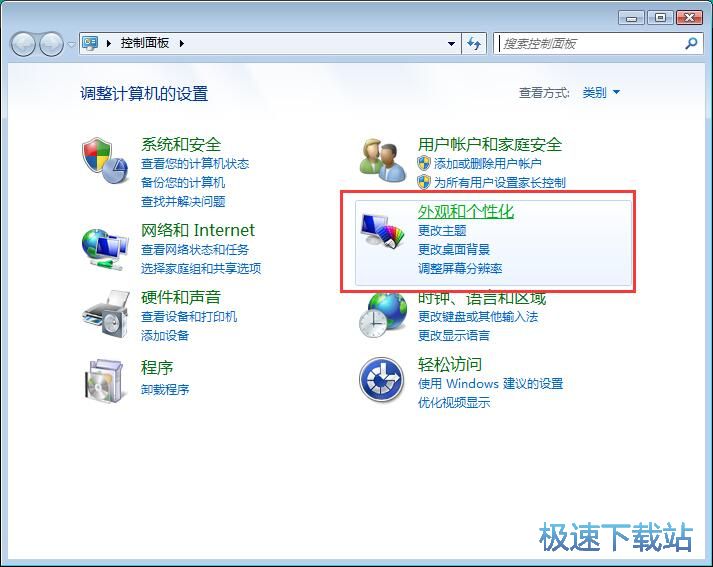
在系统外观和个性化设置界面中。我们可以对系统的个性化、显示、桌面小工具、任务栏和开始菜单、轻松访问中心、文件夹选项、字体进行设置。点击显示选项中的调整屏幕分辨率,打开屏幕分辨率调整功能界面;

进入系统屏幕分辨率设置功能界面。我们可以在这里选择显示器、分辨率、方向、放大或缩小文本和高级设置。点击高级设置,打开系统显示高级设置窗口;
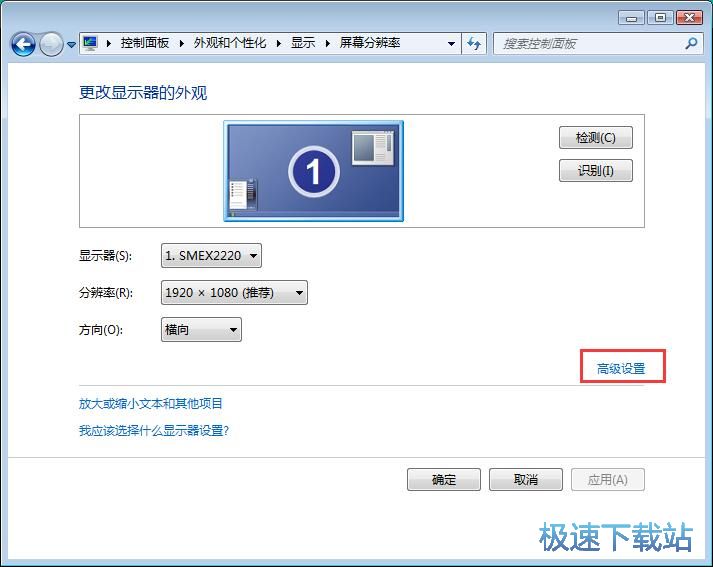
在系统显示高级属性设置窗口中,点击英特尔核芯显卡控制面板。打开显卡控制面板界面。点击界面中的图形属性,打开英特尔核芯显卡控制面板,对系统显示属性进行设置;
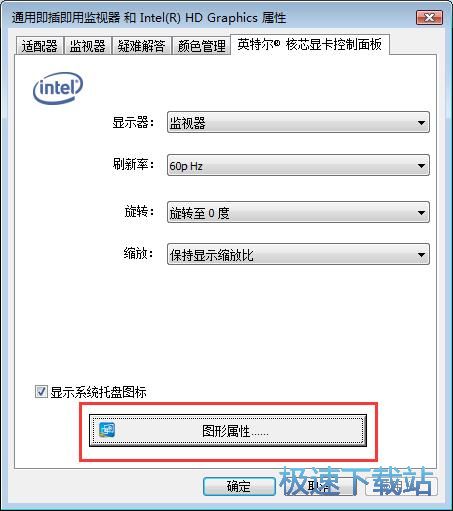
打开英特尔核芯显卡控制面板。点击显示器,就可以进入显示器显示参数设置界面;

进入显示器显示参数设置界面中。选择颜色选项卡,进入系统显示颜色参数设置界面。我们就可以对颜色调整界面中的亮度进行调整。点击亮度滑块左右滑动就可以设置亮度了。向左滑动是降低亮度,向右滑动是增加亮度;

自定义亮度调节完成后,就可以点击应用,将设置保存到系统中。